经过几天的测试后发现,Windows 7用户反映的情况确实存在,但并没有达到“频繁”的情况。同时,也并非是迅雷或快车抢了带宽。(即便是抢了带宽,表现的形式也是页面打开慢,而非是掉线),寻找问题的原因过程中,我们认为是Windows 7系统对于网卡的电源管理的默认设置造成的。
下面,就以Windows7系统为例来调整一下这个设置,Vista下一样——
在Windows7的控制面板中,右键单击“本地连接”(如果您用的是无线网络,就在“无线网络连接”处右键),在弹出的菜单中选择“属性”,(如图1:无线网络连接的属性)。
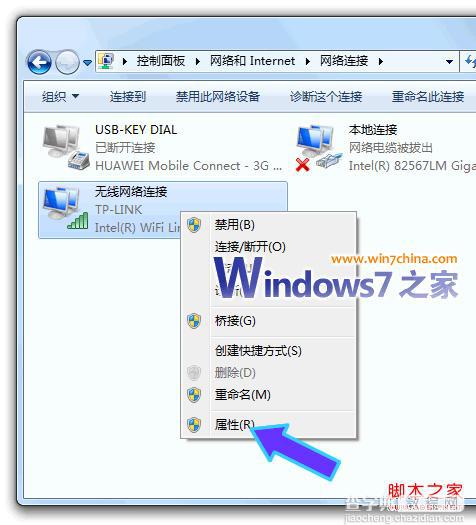
此时,系统将出现“无线网络连接 属性”对话框,点击其中的“配置”按钮(如图2)。
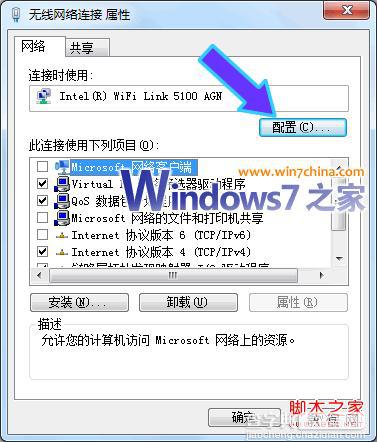
随后,系统即打开网卡属性窗口。在这个新窗口中切换到“电源管理”选项,取消Windows7系统默认勾选的“允许计算机关闭此设备以节约电源”(如图3)。
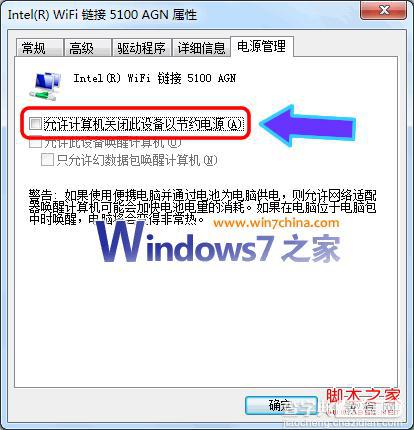
修改完毕后,保存设置退出即可。
注意:本文只是针对掉线提出的一个解决方法,并不是说在Windows7系统下掉线都是统对网卡的电源管理造成的。
当然,解决这个的方法还有另外一个,就是设置Windows7或者Vista系统的离开模式(AwayMode),这个模式和休眠、睡眠还不一样,电脑在睡眠的时候还会开着网卡,这样,就可以最省电的通宵下载资源了。
搞定Windows7和Vista系统的方法很简单,用到软媒的下面的一个软件即可。
Vista系统:使用Vista优化大师,或者新一代的优化大师——魔方
Windows7系统:使用Windows7优化大师,或者新一代的优化大师——魔方
魔方的使用方法很简单,截图如下:
如果您还没试用最新一代的魔方,那么,用Windows7优化大师打开Windows7系统的离开模式的操作截图如下:
Vista优化大师 打开Vista系统的离开模式的操作截图如下:
当然,软媒推荐大家使用全新的优化大师新一代:魔方,采用C++编写,性能和效率比优化大师系列提高了几十倍。

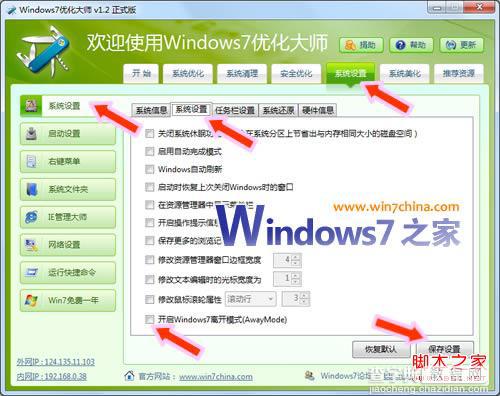

【win7为什么老掉线 Win7使用迅雷或快车下载的时候老掉线】相关文章:
★ win7默认网关不可用怎么修复 win7默认网关不可用的快速解决方法
★ win10/win7中Windows Update无法检查更新或下载补丁怎么办?
★ WZor公布Win10、Office 2016官方KMS批量激活密钥大全
★ Win10系统如何调整窗口大小 Windows10系统下使用键盘快捷键调整窗口大小的图文教程
★ win7系统Excel自带修复功能怎么用?win7使用Excel的修复功能方法
★ Win10输入法卸载不干净怎么办?Win10输入法卸载不干净的解决方法
★ Win10怎么使用上帝模式清除Dynamer的木马病毒?
★ win7任务栏右下角空白怎么办 Win7任务栏右下角图标空白的快速解决办法
